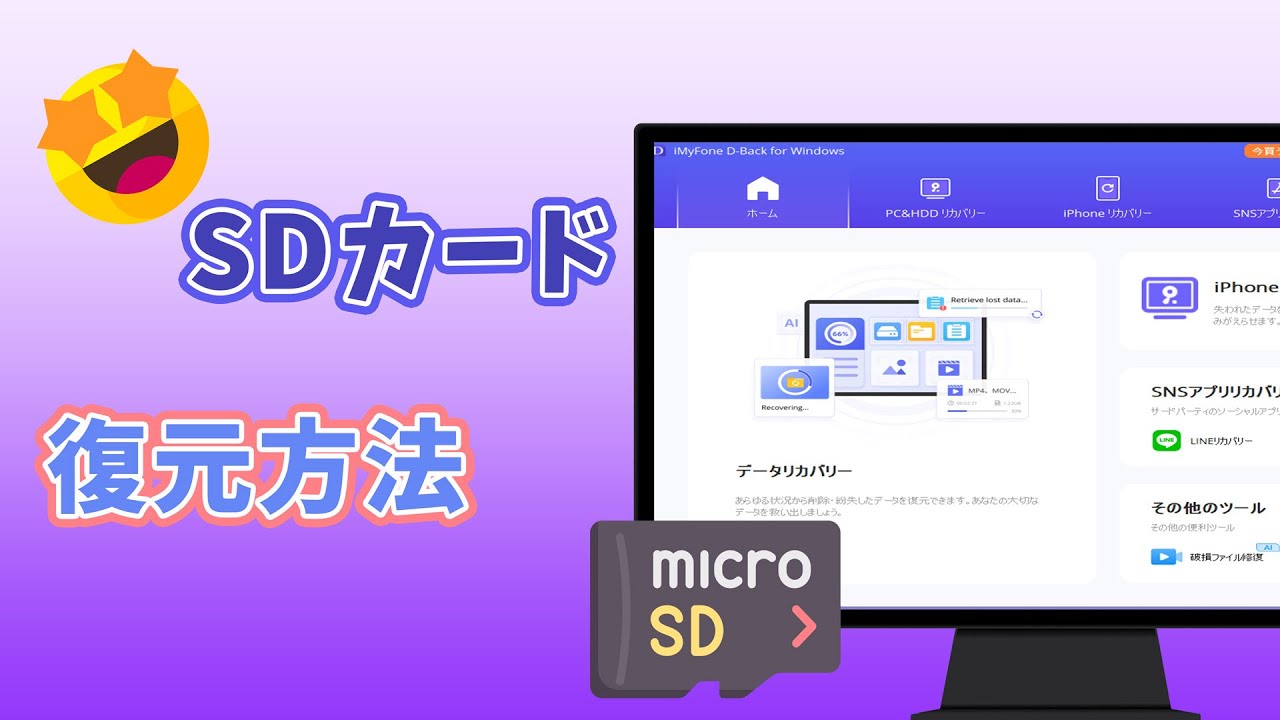皆さんは、SDカードの重要なデータを誤って消してしまったことはありますか?
SDカードですが、原因不明のデータ消失が発生すると個人では、原因やどこのエラーなのかを見つけることは難しく、データの復旧をすることも困難です。さらに、修理に出すと費用がかかり、何か損した気分と思います。
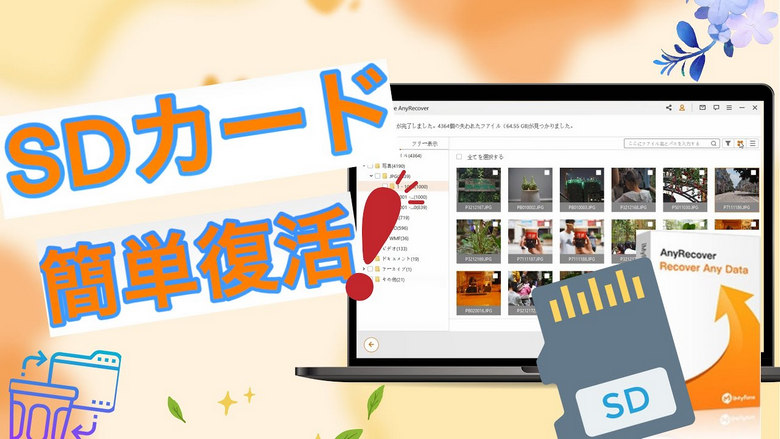
そこで本日は、「SDカードのデータが突然消えた原因と復元方法」について紹介していきます。お役に立てば幸いです。
Part 1.SDカードのデータが突然消えた原因
「SDカードのデータが突然消えた!」こんな体験をしたことがある人は多いのではないでしょうか。仕事で使う重要なファイル、思い出の写真や文章など大切なデータが消えていることも少なくありません。
しかし、そのデータはなぜ消えてしまったのか。この節では、SDカードのデータが突然消えてしまう理由について解説します。
01物理障害
SDカードのデータが消えてしまう要因の一つとして、「物理障害」によるデータの消失があります。
物理障害とは、外部からのダメージや衝撃のことを言い、SDカードを落とした、水に浸かってしまったなどの事例があります。
その他にも、内部の接触部分が破損してしまうこともあり、物理障害でのデータ消失の細かな原因は、個人で解明はできません。
したがって、専門家などに持ち込み、修理を依頼する必要があります。
Tips:
修理を依頼する際は、費用や依頼先に手間がかかるので、時間に余裕がある場合は、修理を検討するのもおすすめです。
02論理障害
外部からの衝撃などでデータが消失する障害を「物理障害」と呼ばれる一方、内部ソフトウェアからのデータ消失を「論理障害」と言います。
ソフトウェアのデータ消失とは、保存されているデータ自体に問題が発生することを指します。この障害を事前に防ぐことは難しく、論理障害が発生する要因は、無数に考えられることから、厄介な障害です。
では、このような障害が発生してしまった場合は、どのような対策を講じる必要があるのか。次節では、「消えたデータを復元するのに専用ソフト」について紹介していきます。
Part 2.強力なデータ復元ソフトで消えたデータを復元する方法
実はデータ消失に対しての修復方法や対策は、無数に存在しています。今回は、その中でもトッモ効率よくデータを復元できる「iMyFone D-Back for PC」について解説します。
MacやWindowsなどのOSを問わず、PCやフラッシュメモリなどからデータを復元することができます。失われてしまったPCのデータを復元した場合は、データの保存場所を選択し、自動でデータをスキャンするだけで、復元が開始されます。
また、復元に要する時間も他のデータ復元ソフトと比べて、大幅に短縮されます。
iMyfone D-Back for PCの特徴
- SDカード、外付けHDD、デジタルカメラなどのデータを復元
- フォーマットしたドライブ、空きにしたゴミ箱なども復元
- ドキュメント、エクセル、画像など1000以上ファイルの種類に対応
- 複雑な操作は必要がなくて、自分でも手軽に操作できる
- データを復元する前にプレビューが可能で、効率をあげる
こちらの動画チュートリアルを御覧ください
iMyfone D-Back for PCを使ってSDカードデータの復元も簡単になりました。
ステップ 1.SDカードをPCに差し込み、ソフトのメニューからSDカードのアイコンをクリックします。

ステップ 2.SDカードに保存されていたデータのスキャンが完了するまで待ってください。

ステップ 3.データ一覧で一つのデータをダブルクリックするとプレビューすることが可能です。データを確認してから「復元」ボタンをクリックしたら終わります。

終わり
本日は、「SDカードのデータの復元方法」について紹介してきました。いかがでしょうか?
実は、「iMyFone D-Back for PC」を利用して、いつでもデータの復元ができます。SDカードにあるデータの復元でお困りの方は、ぜひ下記のボタンによって無料版のソフトをダウンロードしてみてみましょう。